Sådan skjules søgeikonet på proceslinjen i Windows 11
Microsoft Windows 11 Helt / / August 09, 2021

Sidst opdateret den

Der er flere måder at søge efter elementer på Windows 11, så du vil måske skjule søgeikonet på proceslinjen. Sådan gør du.
Microsoft har mange måder at søge på i Windows. Og Windows 11 er ingen undtagelse. Det inkluderer ikke stort søgefelt som Windows 10, men det har et "Søg" -ikon. Her er et kig på et par forskellige måder, du let kan søge i Windows 11, så du kan slippe ikonet fra din proceslinje.
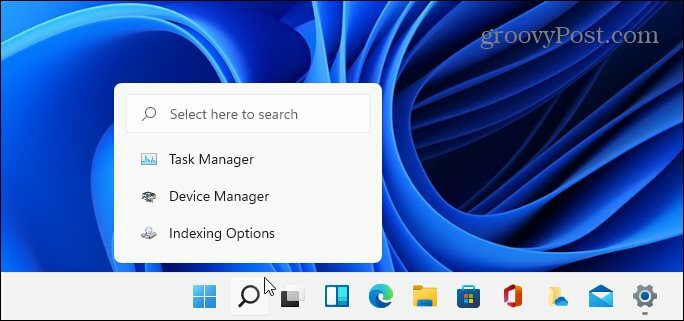
Som standard viser Microsoft ikonet Søg på proceslinjen i Windows 11. Men du kan fjerne det, hvis du vil.
Søgning på Windows 11 på den nemme måde
Processen er enkel, hvis du skal søge efter en fil, mappe, app eller andre elementer på din Windows -maskine. Alt du skal gøre er at trykke på Windows -nøgle på dit tastatur, og begynd at skrive efter det, du har brug for. For eksempel ramte jeg Windows -tasten i billedet herunder og startede indtastning:cmd for at finde og åbne kommandoprompten.
Startmenuen har et søgefelt øverst, men den placerer automatisk markøren der, når du begynder at skrive din forespørgsel. Så du behøver ikke at klikke på søgefeltet først. Bare begynd at skrive.
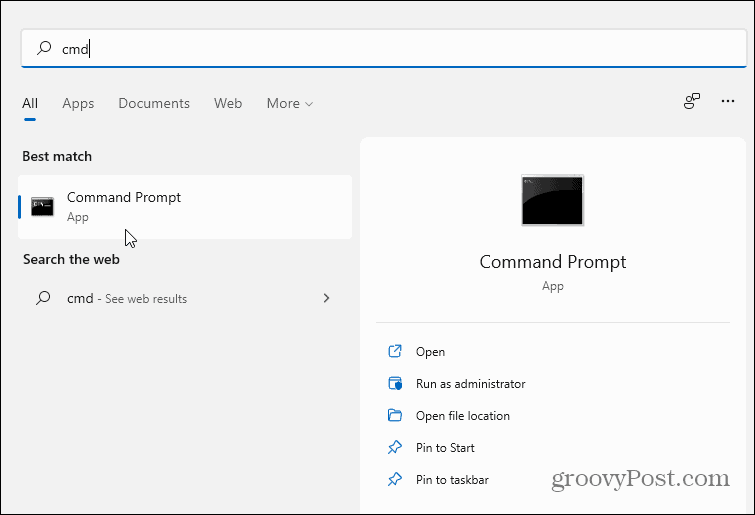
Fjern søgeikonet fra proceslinjen i Windows 11
Da søgning er lige så let som at trykke på Windows -tasten og skrive, føles det overflødigt at have et søgeikon. For at fjerne det skal du åbne Indstillinger ved at gå til Start> Indstillinger eller ved hjælp af tastaturgenvejWindows -tast + I.
Når den åbnes, skal du klikke på Tilpasning fra menuen til venstre. Rul derefter ned og klik Opgavelinje fra listen til højre.
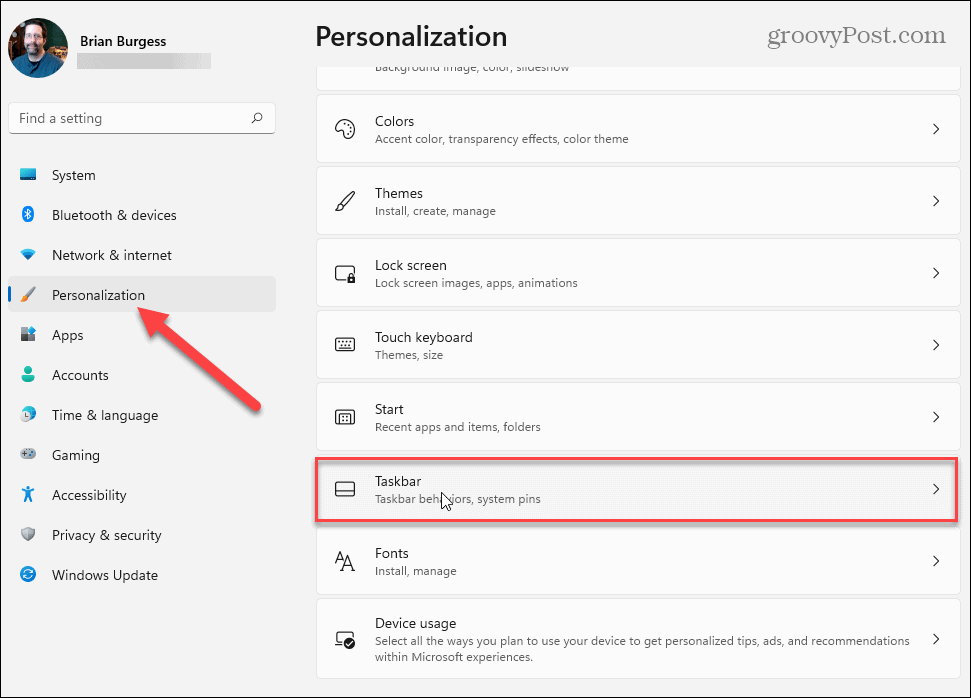
På den følgende skærm skal du klikke for at udvide menuen "Opgavebjælke", hvis den ikke allerede er det. Sluk derefter kontakten til Søg.
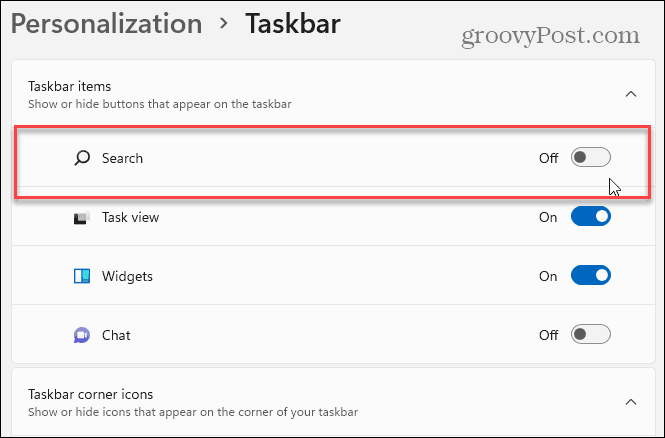
Det er det. Søgeikonet forsvinder med det samme. Hvis du vil tilføje det senere, skal du gå tilbage til Indstillinger og tænde det igen.
Alternativ metode
Alternativt og måske en enklere måde at fjerne søgeikonet på er at højreklikke på det. Klik derefter på Skjul fra proceslinjen når det vises. Bemærk bare, at du skal gå til for at tænde ikonet igen Indstillinger> Tilpasning> Opgavelinje og tænd kontakten.
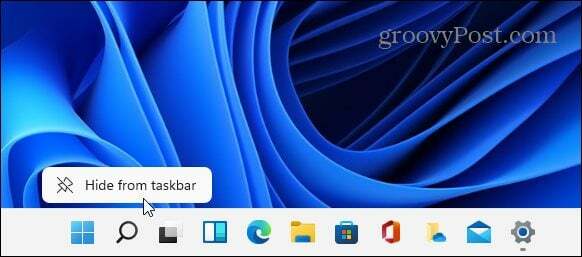
Uanset hvordan du gør det, fjernelse af ikoner fra proceslinjen kan skabe mere plads til andre, vigtigere apps. Apropos det, tag et kig på fastgørelse af apps til proceslinjen i Windows 11.
Og hvis du kører Windows 10, så tag et kig på fjerne søgefeltet fra proceslinjen.
Sådan ryddes Google Chrome -cache, cookies og browserhistorik
Chrome gør et fremragende stykke arbejde med at gemme din browserhistorik, cache og cookies for at optimere din browsers ydeevne online. Sådan gør hun ...
Prisoverensstemmelse i butikken: Sådan får du online-priser, mens du handler i butikken
At købe i butikken betyder ikke, at du skal betale højere priser. Takket være prisgarantier kan du få online rabatter, mens du handler i ...
Sådan giver du et Disney Plus -abonnement med et digitalt gavekort
Hvis du har nydt Disney Plus og vil dele det med andre, kan du her købe et Disney+ Gift -abonnement til ...
Din guide til deling af dokumenter i Google Docs, Sheets og Slides
Du kan nemt samarbejde med Googles webbaserede apps. Her er din guide til deling i Google Docs, Sheets og Slides med tilladelserne ...


